Excel表格文件数据丢失怎么办?一文读懂如何找回Excel文件数据!
我们中的大多数人可能都经历过其中一种情况——关闭电源时未保存 Excel 文件或误点击“不要保存”,不小心删除了重要的 Excel 文件,或覆盖了 Excel 文件而未保存原始副本。在遇到这些情况时,我们都会为没有采取适当的措施而感到内疚,但幸运的是,我们仍然能够恢复这些 Excel 文件。

工具/原料:
硬件机型:荣耀 MagicBook 16 Pro
系统版本:Windows 11
软件版本:WPS Office 11.1.0.12313
一、恢复Excel文件的版本历史记录
可以按照以下步骤操作:
步骤1、打开Excel软件,点击“文件”菜单,选择“选项”。
步骤2、在弹出的窗口中,选择“保存”选项卡。
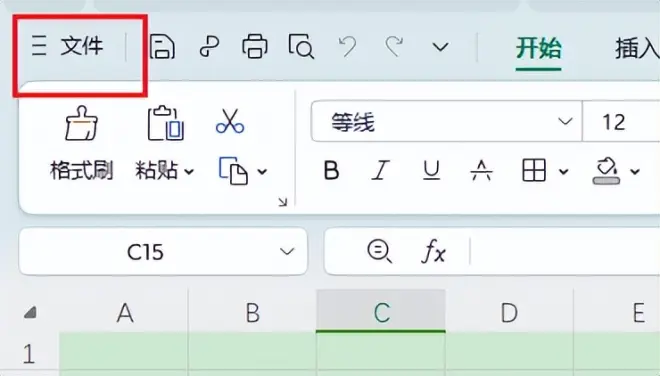
步骤3、在这里,我们可以看到Excel的自动保存路径和时间间隔设置。如果已经开启了自动保存功能,可以在这里找到历史版本的保存路径。打开该路径,找到需要恢复的历史版本文件,然后选择需要的版本即可。
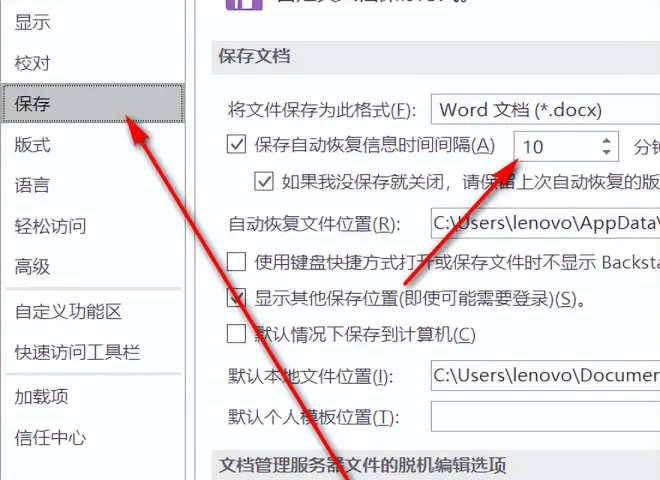
除了Excel自带的自动保存功能外,我们还可以使用第三方软件来恢复历史版本。
二、通过第三方软件恢复历史版本
工具/原料:
硬件机型:荣耀 MagicBook 16 Pro
系统版本:Windows 11
软件版本:嗨格式数据恢复大师3.0.19.2463.6.1
比如“嗨格式数据恢复大师”等软件可以帮助我们找回丢失的数据和文件。具体操作步骤如下:
步骤1、运行电脑中的【嗨格式数据恢复大师】软件,软件总共有六个恢复模式,例如误删除恢复、误格式化恢复、U盘/内存卡恢复、误清空回收站恢复、磁盘/分区丢失恢复以及深度恢复,根据自己遇到的情况选择对应的即可,这里点击“误格式化恢复”。
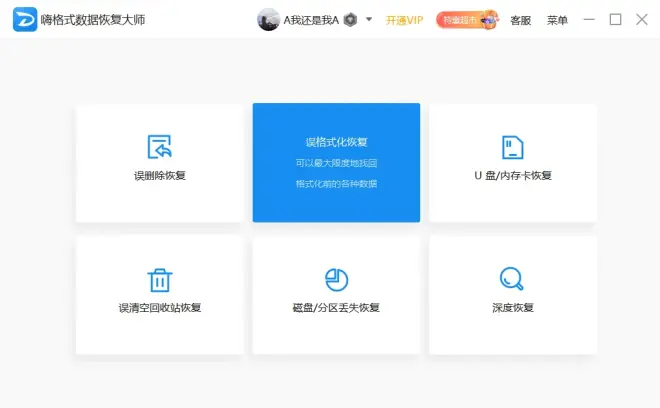
步骤2、然后需要点击选择原来数据保存的硬盘位置,例如C盘,选好点击右下角的“开始扫描”按钮。
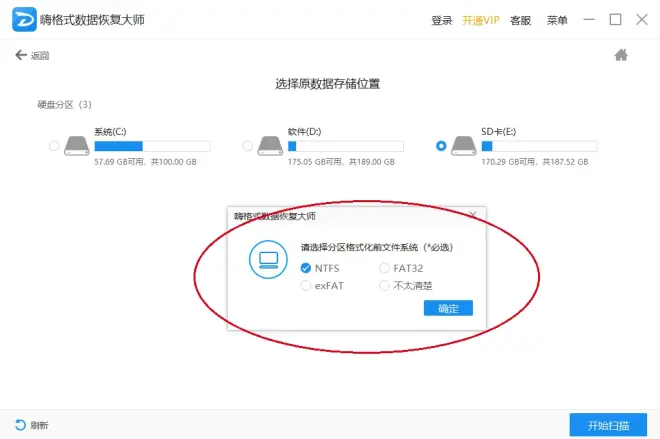
步骤3、再选择分区格式化前的文件系统,选好点击确定,不知道的话可以点击不太清楚。
步骤4、软件开始扫描电脑硬盘,扫描完成按照文件类型、文件目录及已删除模式查找数据。
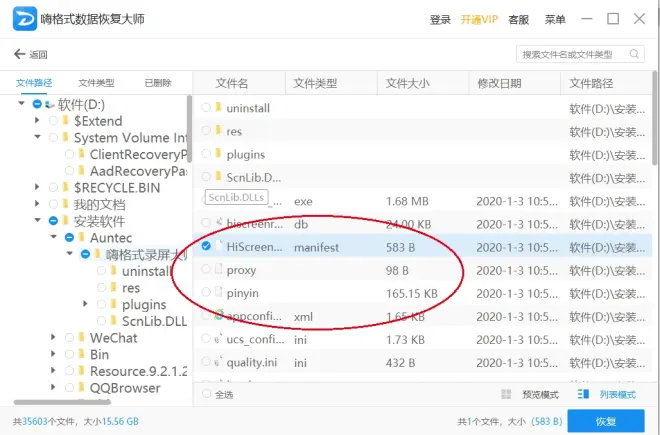
步骤5、找到数据后,勾选要恢复的数据文件,点击右下角的“恢复”。
步骤6、然后再设置下恢复文件的存储位置,点击“保存到”选择电脑其他磁盘保存。
步骤7、设置好软件开始恢复,需要的数据短时间内可以恢复完成。
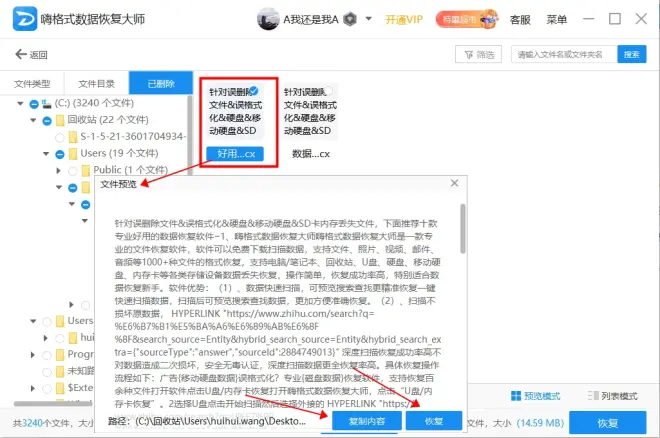
在实际使用中,可以根据需要选择合适的恢复方法。在处理重要数据时,建议定期备份文件并设置自动保存功能,这样可以大大减少数据丢失的风险。如果遇到数据错误或丢失问题,可以先尝试恢复历史版本,如果无法解决,可以尝试使用备份文件。

